
डिस्क फस्ट्रग - फाइल टुक्राहरूको संयोजन गर्नका लागि प्रक्रिया, जुन मुख्यत: विन्डोज अनुकूलित गर्न प्रयोग गरिन्छ। लगभग कुनै पनि लेखमा कम्प्युटरलाई गति दिनको लागि, तपाईं विफलता सञ्चालन सम्बन्धी परिषद पूरा गर्न सक्नुहुनेछ।
तर सबै प्रयोगकर्ताहरूले केलाई स्पष्टता बुझ्दैनन्, र थाहा छैन, के त्यस्तो अवस्थामा, यो के हो; कुन सफ्टवेयर प्रयोग गर्नुपर्दछ - निर्मित उपयोगिता पर्याप्त छ कि छैन, वा तेस्रो-पार्टी कार्यक्रम स्थापना गर्नु राम्रो हो।
डिस्क डिफ्रन्टमेन्ट के हो?
डिस्क निश्चितता गरेर धेरै प्रयोगकर्ताहरूले सोच्न वा यो के हो भनेर पत्ता लगाउन कोशिस गरिरहेका छैनन्। उत्तर शीर्षकमा फेला पार्न सकिन्छ: "फस्ट्रमेन्ट" एक प्रक्रिया हो जुन फाईलहरूको संयोजन गर्दछ जुन जब हार्ड डिस्कमा लेख्दा टुक्राहरूमा टुक्रिएको थियो। छविमा, यो स्पष्ट रूपमा देखिन्छ कि एक फाईलको बायाँ टुक्राहरूमा ठोस स्ट्रिम, खाली स्थानहरू, र दाँया बिना नै हार्ड डिस्कमा छरिएको छ।
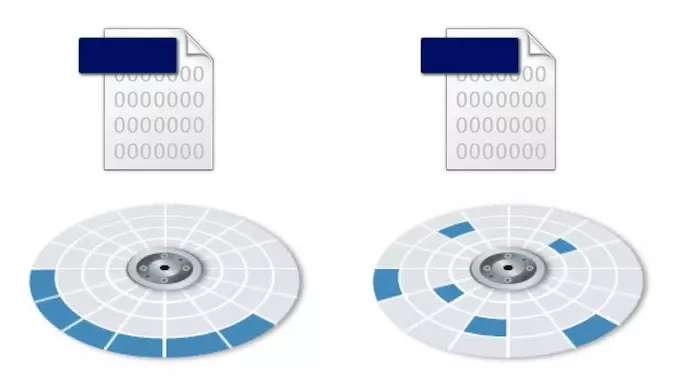
स्वाभाविक रूपमा, डिस्क धेरै सुविधाजनक छ र खाली ठाउँ र अन्य फाईलहरू द्वारा छुट्टै रूपमा ठोस फाईल पढ्न हटाइएको छ।
किन HDD खण्डहरू हुन्छन्
हार्ड डिजकहरू क्षेत्रहरू समावेश हुन्छन्, प्रत्येकले जानकारीको केही रकम भण्डार गर्न सक्दछ। यदि ठूलो आकारको फाईल हार्ड ड्राइवमा बचत गरिएको छ भने, जुन एक क्षेत्रमा फिट हुन सक्दैन, तब यो भाँचिएको छ र धेरै क्षेत्रहरूमा बचत गरिएको छ।पूर्वनिर्धारितद्वारा, प्रणालीले जहिले पनि फाईल टुक्राहरू रेकर्ड गर्न कोशिस गर्दछ - छिमेकी क्षेत्रहरूमा। जहाँसम्म, मेट्न स re ्केतन / अन्य फाइलहरू बचत गर्दा, पहिले नै बचत गरिएको फाइलहरू र अन्य प्रक्रियाहरूमा परिवर्तनहरू सँधै नि: शुल्क फीजरहरू हुँदैनन्। तसर्थ, विन्डोजले फाईल प्रविष्टिलाई परिवर्तन गर्दछ hdd को अन्य भागहरूमा।
कसरी विभाजनले ड्राइभको गतिलाई असर गर्छ
जब तपाईं रेकर्ड गरिएको खण्डित फाइल खोल्न चाहनुहुन्छ, हार्ड ड्राइभ टाउको यस क्षेत्रमा सम्बोधन हुनेछ जहाँ यो बचत भएको छ। यसैले यस पटक भन्दा बढी भन्दा बढी भन्दा बढि यो फाईलहरूको सबै टुक्राहरू फेला पार्ने प्रयासमा हार्ड डिस्क वरिपरि घुम्न, ढिलो पढ्न सकिन्छ।
बायाँको फेदमा यो देख्न सकिन्छ कि कति आन्दोलनको टाउकोमा भागमा भाँचिएको फाईल पढ्नको लागि कति आन्दोलनहरू बनाउन आवश्यक पर्दछ। दुबै फाईलहरूको दाँया निलो र पहेंलो रंगहरू द्वारा तोकिएको, निरन्तर रेकर्ड गरिएको छ, जुन डिस्क सतहको साथ आन्दोलनहरूको संख्या कम गर्दछ।

डिफ्रोमेसन एक फाईल को टुक्रा को प्रक्रिया को प्रक्रिया हो ताकि विभाग को कुल प्रतिशत घट्ने, र सबै फाईलहरू (यदि सम्भव छ भने) नजिकको क्षेत्र मा स्थित थियो। यसको कारण, पढ्ने पत्य निरन्तर हुन्छ, जसले hidd को गतिमा सकारात्मक प्रभाव पार्छ। यो बल्क फाइलहरू पढ्दा विशेष गरी ध्यान दिईन्छ।
के यसले निश्चित रूपमा प्रतिफलका लागि तेस्रो-पक्ष कार्यक्रमहरू प्रयोग गर्न अर्थ दिन्छ
विकासकर्ताहरूले ठूलो संख्यामा कार्यक्रमहरू सिर्जना गरे जुन जोगाउनका साथ व्यवहार गर्दछ। तपाईं दुबै सानो विकृत कार्यक्रमहरू फेला पार्न सक्नुहुनेछ, र तिनीहरूलाई जटिल प्रणाली अनुमानित भागको रूपमा भेट्टाउन सक्नुहुन्छ। त्यहाँ नि: शुल्क र भुक्तान विकल्पहरू छन्। तर के उनीहरूलाई आवश्यक छ?तेस्रो-पक्ष उपयोगिताहरूको निश्चित प्रभावकारिता निस्सन्देह उपस्थित छ। विभिन्न विकासकर्ताहरूबाट प्रोग्रामहरू प्रस्ताव गर्न सकिन्छ:
- आफ्नै भक्तहरू आफ्नै सेटिंग्स। प्रयोगकर्ता अधिक लचिलो रूपमा प्रक्रियाको तालिका प्रबन्ध गर्न सक्दछ;
- अन्य प्रक्रिया एल्गोरिदम। तेस्रो-पार्टी सफ्टवेयरसँग यसको आफ्नै सुविधाहरू छन्, अन्तमा अधिक लाभदायक। उदाहरण को लागी, तिनीहरूलाई एक pragraglant चलाउन HDD फ्री स्पेस को भन्दा कम आवश्यक छ। समानान्तर, फाईल अनुकूलन प्रदर्शन गरिएको छ, जसले उनीहरूको डाउनलोड गति बढाउँदछ। त्यहाँ नि: शुल्क स्पेस भोल्युमको संयोजन पनि छ, अगाडि बढ्ने तहको स्तर अधिक बिस्तारै उठेको छ;
- थप सुविधाहरू, उदाहरणका लागि, रेजिस्ट्री डिफ्रन्टमेन्ट।
अवश्य पनि, कार्यक्रमहरूको कामहरू विकासकर्तामा निर्भर गरी फरक हुनेछ, त्यसैले प्रयोगकर्ताले उनीहरूको आवश्यकता र पीसी क्षमताहरूमा आधारित एक उपयोगिता चयन गर्नुपर्नेछ।
यदि स्थिर डिस्क फस्ट्रगेट गर्न आवश्यक छ भने
विन्डोजको सबै आधुनिक संस्करणहरूले हप्तामा एक पटकको तालिकामा यस प्रक्रियाको स्वचालित आचरण प्रस्ताव गर्दछ। सामान्यतया, यो आवश्यक भन्दा बढी बेकार छ। तथ्य यो हो कि यो हो कि टुक्रिएको पुरानो प्रक्रिया हो, र यो वास्तवमै आवश्यक थियो। विगतमा, हल्का खण्डले समेत प्रणालीको प्रदर्शनमा प्रतिकूल असर गरीरहेको छ।
आधुनिक HDDS को एक उच्च गति छ, र अपरेटि sinde ्क प्रणालीहरूको नयाँ संस्करणहरू धेरै "चलाख" भएको छ, एक निश्चित झरनात्मक प्रक्रियाको साथ, प्रयोगकर्ताले अपरेशनको गतिमा समेत घटाउन सक्दैन। र यदि हार्ड ड्राइभ ठूलो भोल्यूम (1 टीबी र उच्च) को साथ प्रयोग भएको छ भने, त्यसले यसका लागि भारी फाइलहरू वितरण गर्न सक्दछ ताकि यसले प्रदर्शनलाई असर गर्दैन।
थप रूपमा, फ्रेंजर्डियरीले प्रतिबन्धको सेवाको सरकारले डिस्कको सेवालाई घटाउँछ जुन यो खातामा लगियो।
किनभने पूर्वनिर्धारित रूपमा, डिफेन्डिमेन्ट विन्डोजमा सक्षम पारिएको छ, यो म्यानुअली बन्द हुनुपर्दछ:
- "यो कम्प्युटर" मा जानुहोस्, डिस्कमा दायाँ क्लिक गर्नुहोस् र "गुणहरू" चयन गर्नुहोस्।
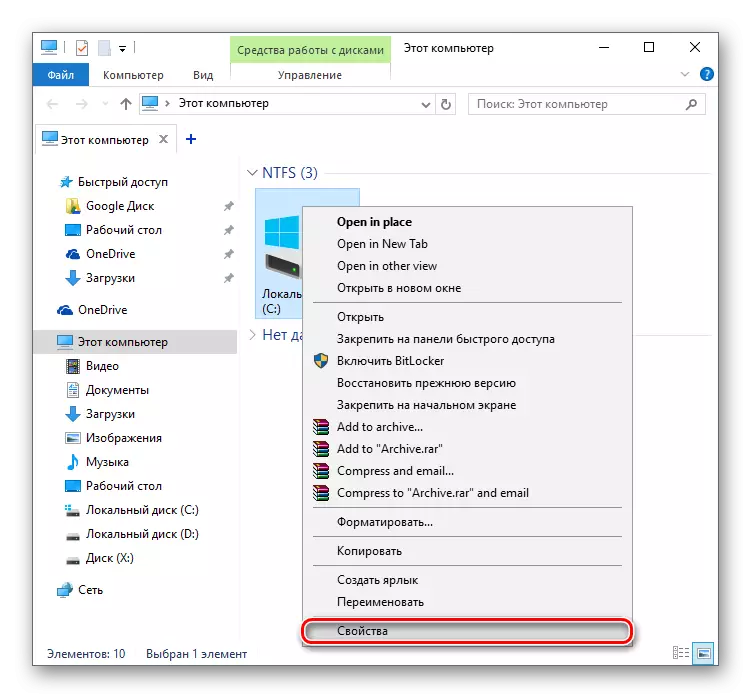
- "सेवा" ट्याबमा स्विच गर्नुहोस् र "अनुकूलचित्र" बटन क्लिक गर्नुहोस्।
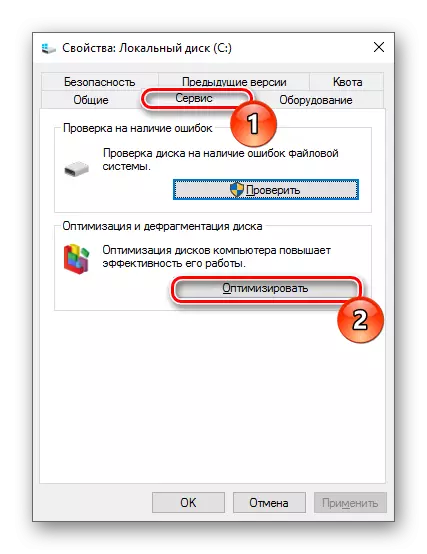
- विन्डोमा, "सम्पादन सेटिंग्स" बटन क्लिक गर्नुहोस्।
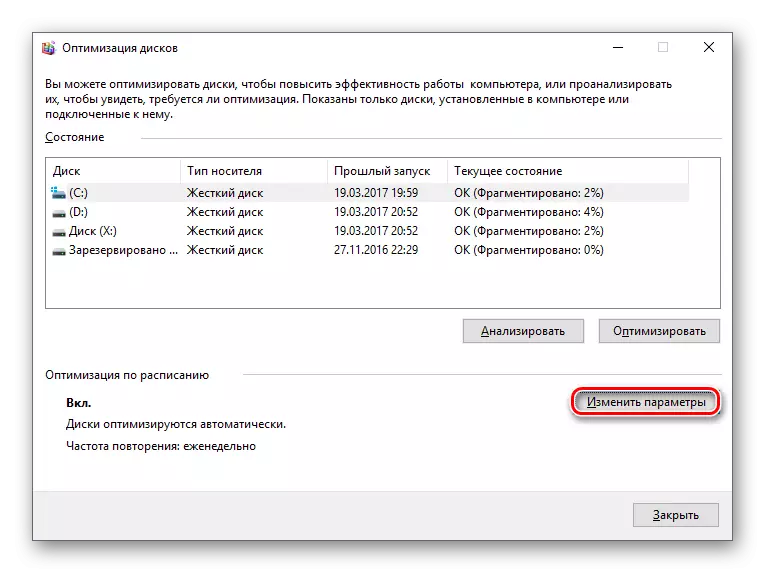
- "निर्धारित (सिफारिस गरिएको)" बाट बक्स हटाउनुहोस् र ठीक क्लिक गर्नुहोस्।
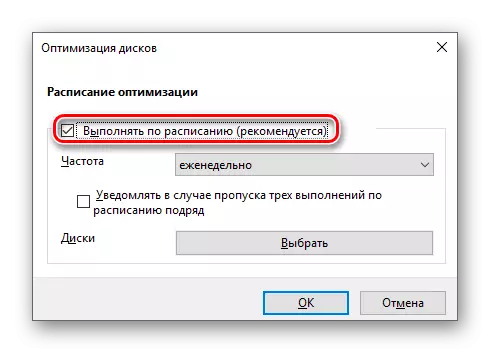
के SSD डिस्क डिफ्रन्टमेन्ट आवश्यकता छ?
धेरै सामान्य प्रयोगकर्ताले ठोस-राज्य ड्राइभहरू प्रयोग गरेर - कुनै पनि व्यवसायीको प्रयोग। याद राख्नुहोस्, यदि तपाईंसँग कम्प्युटर वा ल्यापटपमा एसएसडी छ भने, कुनै केसमा विफलता गर्दैन - यसले ड्राइभको पोशाकलाई कडा पार्छ। थप रूपमा, यस्तो प्रक्रियाले ठोस-राज्य ड्राइभको गति बढाउँदैन।जोगाउनुको सुविधाहरू
यस प्रक्रियाको एक गुणात्मक कार्यान्वयनको लागि धेरै खोरहरू छन्:
- डिफ्राजेनर्सहरूले पृष्ठभूमिमा काम गर्न सक्षम छन् भन्ने तथ्यको बावजुद, उत्तम नतिजा प्राप्त गर्न, प्रयोगकर्ताबाट गतिविधि अनुपस्थितिमा तिनीहरूलाई उत्तम रूपमा चलाउनुहोस्, वा यसको न्यूनतम मात्राको साथ (उदाहरणका लागि विशिष्ट मात्रामा);
- आवधिक परिभाषा प्रदर्शन गर्दा यो छिटो विधिहरू रमाईलो विधिहरू आनन्द लिन्छन् जुन आधारभूत फाइलहरू र कागजातहरूको पहुँचलाई गति बढाउँदछ, तर फाईलहरूको निश्चित अंश प्रशोधन हुँदैन। यस अवस्थामा पूर्ण प्रक्रिया कम गर्न सकिन्छ;
- पूर्ण व्यवहार्य भन्दा पहिले, फोहोर फाईलहरू मेटाउन यो सिफारिस गरिन्छ, र सम्भव भएमा, सम्भव भएमा पृष्ठ फाईल फाइल फाइल र Wiberfil.sys। यी दुई फाईलहरू अस्थायी रूपमा प्रयोग गरिन्छ र प्रत्येक सुरू प्रणालीको साथ एकसाथ सिर्जना हुन्छन्;
- यदि कार्यक्रमसँग फाईल टेबल (MFT) र प्रणाली फाईलहरू कार्यान्वयन गर्ने क्षमता छ भने, यसलाई उपेक्षित हुनु हुँदैन। एक नियमको रूपमा, यस्तो कार्य अपरेटिंग प्रणाली चलिरहेको थियो, र विन्डोज सुरु हुनुभन्दा पहिले रिबुट पछि गर्न सकिन्छ।
कसरी व्यवस्थित गर्ने
प्रतिफल दिनका दुई मुख्य तरिकाहरू छन्: अर्को विकासकर्ताबाट उपयोगिताहरूको स्थापना वा अपरेटिंग प्रणालीमा बनेको कार्यक्रम प्रयोग गर्दै। तपाईं निर्मित डिस्कमा मात्र अनुकूलन गर्न सक्नुहुन्छ, तर युएसबी मार्फत बाह्य ड्राइभहरू पनि जडित छन्।
तपाईंसँग पहिले नै विन्डोजहरूको उदाहरणमा एक निश्चित निर्देशनहरू छन्। यसमा लोकप्रिय कार्यक्रमहरू र मानक विन्डोज उपयोगिताको साथ काम गर्नको लागि तपाईं मार्गनिर्देशन पाउनुहुनेछ।
थप पढ्नुहोस्: विन्डोजमा डिस्क डिस्वुवहरूको विधिहरू
माथिको सारांश सारांश, हामी सल्लाह दिन्छौं:
- एक ठोस-राज्य ड्राइभ (एसएसडी) लाई जोगाउँदैन।
- विन्डोजमा तालिकामा विफलता को सुरूवात असक्षम गर्नुहोस्।
- यस प्रक्रियालाई दुरुपयोग नगर्नुहोस्।
- पहिले विश्लेषण गर्नुहोस् र निश्चित रूपमा निश्चितताको आवश्यकता छ कि छैन भनेर पत्ता लगाउनुहोस्।
- यदि सम्भव छ भने, उच्च गुणस्तरीय कार्यक्रमहरूको आनन्द लिनुहोस्, जसको दक्षताहरू निर्माण-इन विन्डोज उपयोगिताको भन्दा बढी हुन्छ।
